[Rozwiązane] „Błąd 1500. Kolejna instalacja jest w toku ”Windows 10 /11
![[Rozwiązane] „Błąd 1500. Kolejna instalacja jest w toku ”Windows 10 /11](https://ilinuxgeek.com/storage/img/images_5/[solved]-error-1500-another-installation-is-in-progress-windows-10-11_12.png)
- 2962
- 546
- Maria Piwowarczyk
Błąd 1500 W systemie Windows 10 lub Windows 11 to błąd awarii instalacji. Ten błąd może wystąpić, gdy próbujesz zainstalować nowy program lub oprogramowanie na komputerze. Mimo że jakakolwiek instalacja nie odbywa się na komputerze, ten błąd może się nieoczekiwać. Poniżej pojawia się błąd: „Błąd 1500. Kolejna instalacja jest w trakcie. Musisz ukończyć tę instalację przed kontynuowaniem tej".
Błąd 1500 kolejna instalacja jest w toku zwykle pokazuje, kiedy program był wcześniej instalowany na komputerze. Może się zdarzyć albo, jeśli instalacja została przerwana pomiędzy nimi, a nawet po zakończeniu instalacji.
W poniższym artykule poznajemy pewne autentyczne metody, które pomogą Ci się pozbyć tego błędu, abyś mógł zainstalować programy na komputerze bez żadnych kłopotów.
Spis treści
- Oto jak naprawić „Błąd 1500. Kolejna instalacja jest w trakcie"
- #1 - Zamknij proces instalatora tła
- #2 - Wyłącz usługę instalatora Windows podczas uruchamiania
- #4 - Uruchom SFC, aby naprawić błąd 1500 kolejna instalacja jest w toku
- #5 - Resetuj Windows Ręcznie aktualizuje komponenty
- #6 - Rozwiązywanie problemów z Windows Update & Windows Store App
- #3 - Wyłącz aktywną instalację odniesienia z rejestru
Oto jak naprawić „Błąd 1500. Kolejna instalacja jest w trakcie"
Istnieją różne metody, które pomogą Ci rozwiązać błąd 1500 na komputerze. Na początek możesz po prostu Uruchom ponownie komputer Aby rozwiązać problem. Ponowne uruchomienie komputera jest standardową procedurą i może, ale nie musi rozwiązać problemu. Jeśli tak, to wszystko dobrze i dobrze. Ale jeśli ponowne uruchomienie nie rozwiązało problemu lub na razie nie możesz sobie pozwolić na ponowne uruchomienie komputera, wypróbuj poniższe metody:
#1 - Zamknij proces instalatora tła
Możliwe, że proces instalatora działa w tle lub utknął w tle. Jednak nie możesz go zobaczyć z szybkim spojrzeniem na komputer. To wtedy Błąd 1500 kolejna instalacja jest w toku Najbardziej Cię to spowodowałoby. Aby móc zainstalować program na komputerze bez błędu, musisz sprawdzić, czy jakikolwiek taki proces działa w tle. A jeśli znaleziono jakikolwiek taki proces, należy go zabić.
Oto kroki, które należy śledzić:
Krok 1: Wciśnij Ctrl + Shift + ESC klawisze na klawiaturze, aby otworzyć Menedżer zadań systemu Windows. W oknie przejdź do Detale patka.
Krok 2: Znajdziesz tutaj listę Procesy w tle działanie.
Na liście poszukaj instalator.exe, organizować coś.exe, Lub MSIEXEC.exe procesy.
Jeśli którykolwiek z tych procesów zostanie uruchomiony, kliknij prawym przyciskiem myszy i kliknij Koniec procesu .
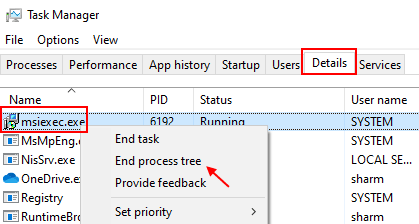
Po zakończeniu zadania w tle instalatora spróbuj zainstalować program, którym byłeś. To najprawdopodobniej rozwiązuje problem.
W przypadku, gdy procesy wymienione w kroku 2 nie zostały znalezione na karcie procesy Menedżera zadań lub jeśli metoda zadania końcowego nie działała, wypróbuj następny, aby naprawić błąd 1500.
#2 - Wyłącz usługę instalatora Windows podczas uruchamiania
Windows Installer to usługa uruchomiona na komputerze, aby umożliwić instalację programów. Czasami usługa instalatora Windows rozpoczyna się podczas procesu instalacji, ale nie kończy się po zakończeniu instalacji. Tak więc, gdy próbujesz zainstalować inny program po tym procesie, Windows pokazuje Błąd 1500 kolejna instalacja jest w toku błąd. Aby rozwiązać ten problem, może być konieczne zatrzymanie już uruchomionej usługi instalatora systemu Windows i ustawić go, aby pozostała wyłączona, gdy system Windows się uruchamia. Zapewni to, że usługa instalatora okien uruchomi się tylko po zainstalowaniu programu.
Oto kroki, które należy wykonać, aby wyłączyć usługę instalatora Windows podczas uruchamiania:
Krok 1: Naciskać Windows + r klucze razem, aby otworzyć Uruchomić Okno dialogowe. W polu run, wpisz usługi.MSC i naciśnij Enter, aby otworzyć Kierownik usług okno.
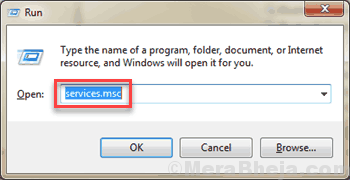
Krok 2: W Kierownik usług okno, przewiń listę usług, dopóki nie znajdziesz instalator Windows usługi. Kliknij dwukrotnie.
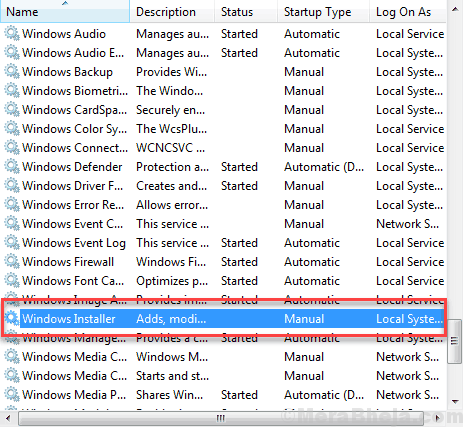
Krok 3: Nowy Właściwości instalatora systemu Windows Windows otworzą. Tutaj naciśnij Zatrzymywać się przycisk, jeśli otrzymasz opcję. Następnie z Typ uruchamiania rozwijane, wybierz Wyłączony opcja. Następnie kliknij OK przycisk, aby zastosować ustawienia.
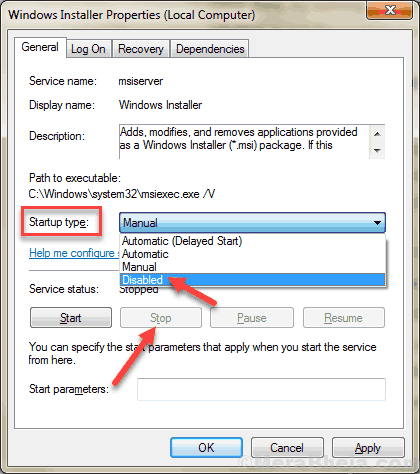
Krok 4: Teraz, uruchom ponownie Twój komputer.
Krok 5 - Teraz powtórz krok 1 i 2 ponownie i ponownie otwórz instalator Windows.
Teraz zmień Typ uruchamiania Jak podręcznik a następnie kliknij stosować I OK.
Teraz spróbuj ponownie.
Po ponownym uruchomieniu zainstaluj program, który próbowałeś zainstalować. Nie dostaniesz Błąd 1500 kolejna instalacja jest w toku Błąd na komputerze. Jeśli nadal nie możesz zainstalować programu, wypróbuj następną metodę.
#4 - Uruchom SFC, aby naprawić błąd 1500 kolejna instalacja jest w toku
Jednym z powodów, dla których program nie byłby instalowany, jest niektóre zepsute pliki systemowe. Złamane pliki systemowe mogą pozwolić komputerowi myśleć, że instalacja już trwa, dlatego nie byłbyś w stanie zainstalować nowych programów. Aby to naprawić, możesz uruchomić skan SFC na komputerze. Skan SFC zapewni, że wszystkie pliki systemowe na komputerze są zgodne. Aby uruchomić skan SFC, wykonaj następujące kroki:
Krok 1: Szukaj CMD W polu wyszukiwania systemu Windows 10. Kliknij prawym przyciskiem myszy CMD ikona i kliknij Uruchom jako administrator.
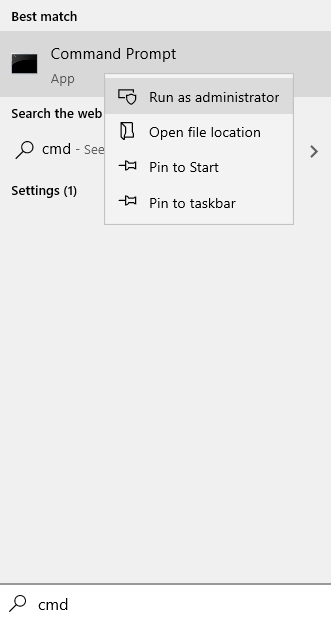
Krok 2: Otworzy się okno wiersza polecenia. Tutaj wpisz następujące polecenie, a następnie naciśnij klawisz Enter:
SFC /Scannow
Rozpocznie się skan SFC, który może zająć trochę czasu na zakończenie. Poczekaj, aż skanowanie zostanie zakończone i nie przerywać skanu SFC. Po zakończeniu skanowania SFC uruchom ponownie komputer.
Kiedy komputer z powodzeniem uruchomi się, spróbuj zainstalować program na komputerze, którego nie byłeś w stanie. Na wypadek, gdybyś nie był w stanie zainstalować i nadal otrzymywać Błąd 1500, Następnym krokiem będzie uruchomienie kolejnego skanu o nazwie Dism Scan.
To by się stało, że skan SFC nie był w stanie całkowicie naprawić niektórych plików systemowych z jakimkolwiek błędem. Aby upewnić się, że wszystkie pliki systemowe Windows są naprawione, należy uruchomić skanowanie Dism (wdrażanie obrazu i zarządzanie obsługą). Dism skanowanie może łatwo naprawić uszkodzone pliki systemowe systemu Windows, które SFC musiałby uruchomić pomyślnie.
Za rozpoczęcie Zmysłowi skanowanie, Będziesz musiał ponownie otworzyć wiersz polecenia w trybie administratora, w taki sam sposób, jak pokazano go w kroku 1 powyżej. Następnie wpisz polecenie podane poniżej w oknie wiersza polecenia, a następnie naciśnij klawisz Enter:
Disn /Online /Cleanup-Imagage /Restorehealth
Pozwól zakończyć skanowanie, co może również wymagać trochę czasu na zakończenie. Po zakończeniu skanowania Dism, uruchom skanowanie SFC ponownie, zgodnie z zaleceniami Krok 1 I Krok 2.
Kiedy skończysz ponownie uruchomić skanowanie SFC, uruchom ponownie komputer. Po ponownym uruchomieniu sprawdź, czy możesz zainstalować nowy program na komputerze, czy nie. Na wypadek, gdybyś dostajesz Błąd 1500 kolejna instalacja jest w toku, przejście do następnego kroku.
#5 - Resetuj Windows Ręcznie aktualizuje komponenty
Kolejna dobra opcja na naprawę Błąd 1500 kolejna instalacja jest w toku Problem w systemie Windows 10 resetuje komponent Windows Update za pomocą wiersza polecenia. W tym celu będziesz musiał uruchomić CMD w trybie administracyjnym i uruchomić niektóre polecenia. Oto kroki, które powinieneś przestrzegać:
Krok 1: Powtórz Krok 1 w Metoda nr 4 to jest wspomniane powyżej. To uruchomi wiersz polecenia w trybie administratora.
Krok 2: Wpisz każdy wiersz wspomnianych poniżej, aby zatrzymać komponenty aktualizacji, jeden na raz i naciśnij Wchodzić:
Stop netto Wuauserv Net Stop Cryptsvc Net Stop bity netto Stop Msiserver
Krok 3: Teraz uruchom każdy wiersz tych 2 poleceń pojedynczo i naciśnij Wchodzić przycisk:
Ren C: \ Windows \ SoftWedistribution SoftWedistribution.Old Ren C: \ Windows \ System32 \ Catroot2 Catroot2.stary
Krok 4: Komponenty aktualizacji, które zostały zatrzymane w kroku 2, uruchom je ponownie, uruchamiając każdy wiersz następujących poleceń, jeden na raz:
Start netto Wuauserv Net Start Cryptsvc Bits Net Start START MSISERVER
Po pomyślnym uruchomieniu wszystkich poleceń, nadszedł czas, aby ponownie uruchomić komputer. Błąd 1500 w systemie Windows 10 zostałby na pewno rozwiązany.
#6 - Rozwiązywanie problemów z Windows Update & Windows Store App
Ten błąd 1500 w systemie Windows 10 może również wystąpić, gdy próbujesz zainstalować aplikację w Microsoft Store. W takim przypadku możesz wypróbować rozwiązywanie problemów z aktualizacją systemu Windows i ustawienia magazynu systemu Windows. Aby to zrobić, wykonaj następujące kroki:
Krok 1: Otwórz menu start i kliknij Ustawienia Opcja otwarcia systemu Windows 10 Ustawienia.
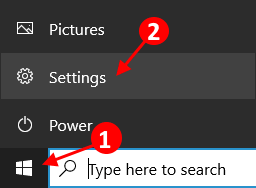
Krok 2: W oknie Ustawienia znajdziesz różne opcje. Kliknij na Aktualizacja i bezpieczeństwo opcja.
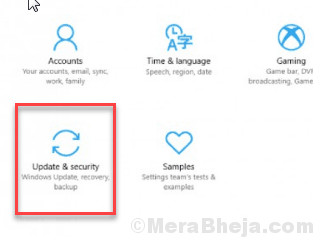
Krok 3: Otworzy nowe okno, w którym musisz szukać w lewym panelu Rozwiązywanie problemów opcja. Nowy zestaw opcji pojawi się w panelu po prawej stronie. Po prawej stronie panelu szukaj Aplikacje do przechowywania systemu Windows Sekcja. Wybierz go, a następnie kliknij Uruchom narzędzie do rozwiązywania problemów opcja.
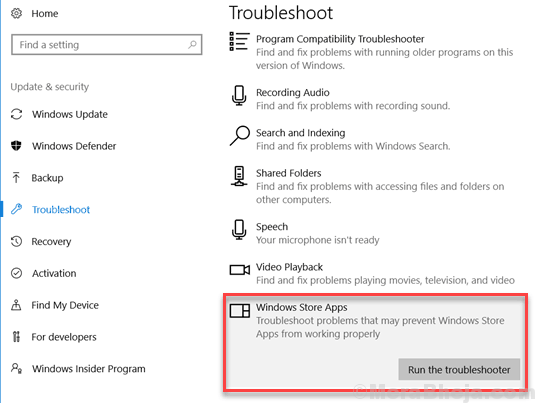
Kreator ds. Rozwiązywania problemów zacznie działać. Postępuj zgodnie z instrukcjami na ekranie, aby całkowicie uruchomić rozwiązywanie problemów.
Krok 4: Teraz ponownie w opcjach narzędzie do rozwiązywania problemów, szukaj Aktualizacja systemu Windows sekcja po prawej stronie okna. Wybierz go, a następnie kliknij Uruchom narzędzie do rozwiązywania problemów opcja. Postępuj zgodnie z instrukcją czarodzieja, aby zakończyć rozwiązywanie problemów.
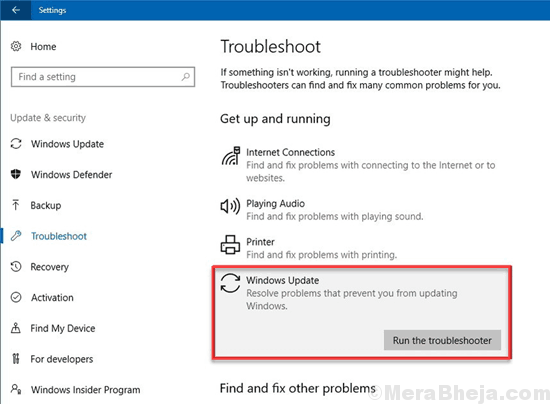
Postępowanie zgodnie z tymi krokami rozwiązują problem z instalatorami Windows Update i Windows App Store. I najprawdopodobniej nie dostaniesz Błąd 1500 kolejna instalacja jest w toku Błąd w systemie Windows 10.
#3 - Wyłącz aktywną instalację odniesienia z rejestru
Rejestr Windows rejestruje każde działanie, które występuje w systemie operacyjnym i sprawia, że system Windows działa zgodnie z zarejestrowanym reżysiem. Podczas instalowania programu do rejestru Windows dodaje się status odniesienia instalacji. Po zakończeniu instalacji status odniesienia jest również usuwany. Ale w przypadku, gdy status odniesienia instalacji nie zostanie usunięty z powodu błędu, Windows nie pozwala zainstalować żadnego programu i zwróci Błąd 1500.
Aby rozwiązać ten problem, będziesz musiał usunąć status referencyjny instalacji. W tym celu możesz wykonać poniższe kroki:
Krok 1: Otwórz pudełko run, naciskając Windows + x Klucze. W polu run, wpisz Regedit i naciśnij Wchodzić klucz.
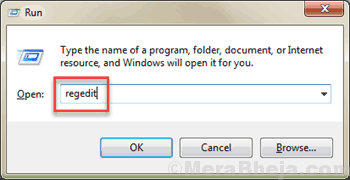
Krok 2: Przejdź do następującej lokalizacji w redakcji rejestru.
HKEY_LOCAL_MACHINE \ Software \ Microsoft \ Windows \ Installer \ InProgress
Krok 3: (Domyślnie) ciąg, który pojawia się po prawej stronie interfejsu, kliknij dwukrotnie. Otworzy się pudełko.
Tutaj usuń wartość dostępną w Dane dotyczące wartości pole, a następnie kliknij OK przycisk do zastosowania zmian.
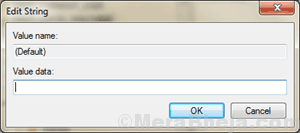
Teraz zamknij redaktor rejestru i po prostu być po bezpiecznej stronie, uruchom ponownie komputer. Po ponownym uruchomieniu zainstaluj program, który próbowałeś zainstalować. Gdyby to nie zrobił lis Błąd 1500 kolejna instalacja jest w toku problem w systemie Windows 10, spróbuj następnej metody.
Wreszcie,
Kroki wspomniane powyżej z pewnością pomogą Ci w instalacji nowego programu na komputerze, bez zwracania jakiegokolwiek błędu. Daj nam znać w komentarzach, który dla Ciebie pracował.
- « Naprawiono Cię z tym poświadczeniem, ponieważ Twoja domena nie jest dostępna
- [Rozwiązane] usługa Windows Time nie działa w systemie Windows 10 /11 »

